Jak sprawdzić wyniki wybranej akcji biznesowej (przykład)
Poniżej zaprezentowany został przykład zastosowania filtrowania według wybranej akcji biznesowej.
Jak zawęzić wyniki raportów/wykresów KPI do wybranej akcji biznesowej?
Kolejność działań:
1. Z poziomu wybranego raportu KPI lub głównego okna modułu należy wybrać przycisk Pokaż filtry i w sekcji Akcje biznesowe kliknąć Wybierz akcje:
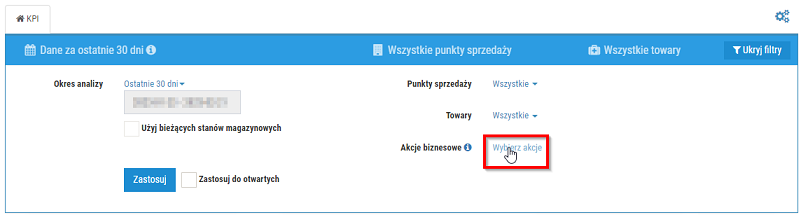
Rys. 1. Przykład użycia filtra „Akcje biznesowe”
2. Następnie wyświetlona zostanie lista procesów biznesowych, z poziomu której należy wskazać akcję, której wyniki użytkownik chce sprawdzić.
UWAGA!
- W oknie dostępne są strategie aktywne, trwające minimum 7 dni lub zakończone w ostatnich 30 dniach (dane na dzień poprzedni).
- Jeżeli data rozpoczęcia wybranej akcji biznesowej jest wcześniejsza niż data bilansu otwarcia (szczegóły), to w analizie zastosowania danej akcji biznesowej uwzględniony zostanie wyłącznie okres od bilansu otwarcia (takie akcje będą wyróżnione ikoną
 na poniższej liście).
na poniższej liście).
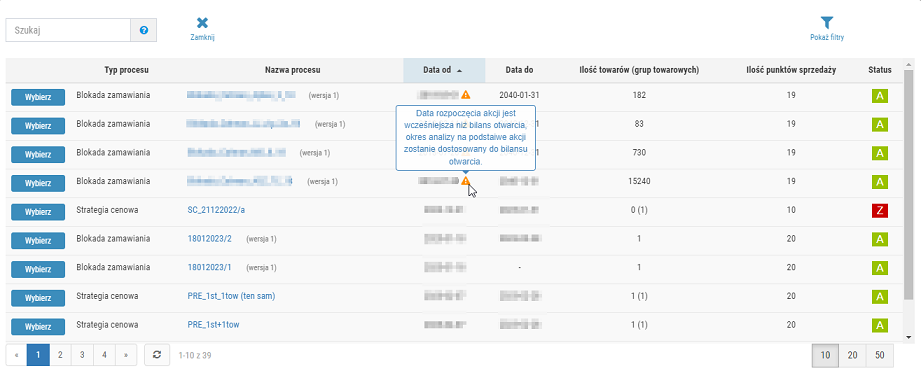
Rys. 2. Lista akcji możliwych do wskazania, trwających minimum 7 dni lub zakończonych w ostatnich 30 dniach (dane na dzień poprzedni)
Dodatkowe informacje
W kolumnach Data od i Data do widoczne są daty obowiązywania poszczególnych akcji biznesowych. W kolumnie Ilość towarów (grup towarowych) widoczna jest liczba towarów występujących w danej akcji biznesowej oraz w nawiasie przedstawiona jest ilość grup towarowych uwzględnionych w danej akcji (jeżeli takie występują). Przykład odczytania wyników z kolumny Ilość towarów (grup towarowych):
 – w danej akcji biznesowej uczestniczą dwie grupy towarowe.
– w danej akcji biznesowej uczestniczą dwie grupy towarowe. – w danej akcji biznesowej uczestniczą 193 towary oraz jedna grupa towarowa.
– w danej akcji biznesowej uczestniczą 193 towary oraz jedna grupa towarowa.  – w danej akcji biznesowej uczestniczą 199 towary.
– w danej akcji biznesowej uczestniczą 199 towary.
Przed wskazaniem akcji do analizy można sprawdzić jej szczegóły, np. zweryfikować jakie towary/grupy towarowe są do niej przypisane. W tym celu wystarczy kliknąć w nazwę, np.:
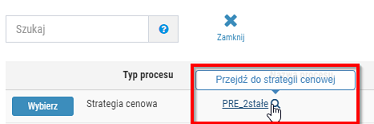
Rys. 3. Przejście do szczegółów akcji biznesowej
Po wykonaniu czynności użytkownik zostanie przeniesiony do wybranego modułu i akcji biznesowej – w poniższym przykładzie jest to strategia cenowa. Aby sprawdzić jej szczegóły, wystarczy kliknąć  , w zakładce Warunki widoczne będą towary włączone do promocji, w tym przypadku są to dwie grupy towarowe. W każdym momencie można wrócić do poprzedniego modułu Wskaźniki, korzystając z przycisku powrotu dostępnego w górnym panelu (przycisk Wróć do modułu wskaźniki, rys. 4).
, w zakładce Warunki widoczne będą towary włączone do promocji, w tym przypadku są to dwie grupy towarowe. W każdym momencie można wrócić do poprzedniego modułu Wskaźniki, korzystając z przycisku powrotu dostępnego w górnym panelu (przycisk Wróć do modułu wskaźniki, rys. 4).
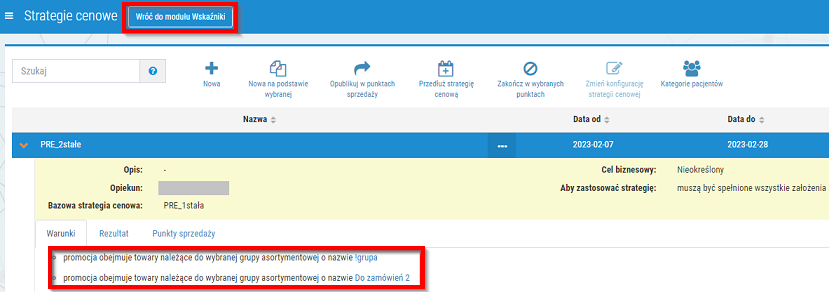
Rys. 4. Podgląd szczegółów strategii cenowej
Aby sprawdzić jakie towary włączone są do danej grupy, wystarczy kliknąć w jej nazwę:
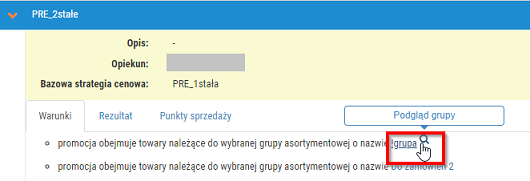
Rys. 5. Możliwość podglądu listy towarów włączonych do danej grupy
3. W celu wyszukania odpowiedniej akcji warto skorzystać z dostępnych filtrów, które są widoczne po wybraniu przycisku Pokaż filtry (rys. poniżej). Nad listą akcji biznesowych wyświetlone zostaną ikony symbolizujące poszczególne procesy. Aby odfiltrować listę według wybranej akcji, wystarczy kliknąć na odpowiednią ikonę. Przykładowo: aby wyświetlić tylko przeceny centralne, należy wybrać Pokaż filtry > Przeceny centralne i kliknąć Wybierz przy wybranej pozycji:
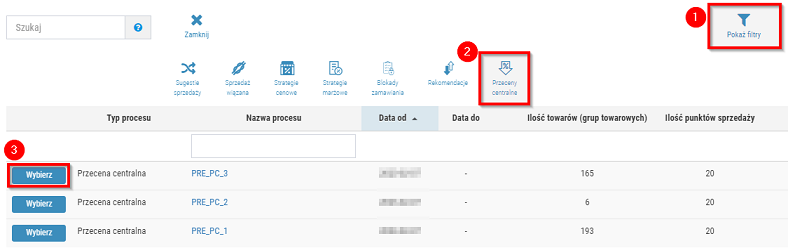
Rys. 3. Wskazanie akcji biznesowej z wykorzystaniem opcji filtrowania
4. Parametry filtrowania KPI tj. okres analizy, punkty sprzedaży i towary zostaną automatycznie uzupełnione na podstawie wybranej akcji biznesowej. Aby zastosować filtry w raportach/wskaźnika KPI, należy kliknąć Zastosuj. Ikona  , która może się pojawić przy okresie analizy informuje, że czas wykonania danej analizy może być dłuższy niż zwykle (ze względu na niestandardowy okres analizy).
, która może się pojawić przy okresie analizy informuje, że czas wykonania danej analizy może być dłuższy niż zwykle (ze względu na niestandardowy okres analizy).
UWAGA! Jeżeli opcje filtrowania mają zostać zastosowane również dla aktualnie otwartych raportów i wykresów, to przed kliknięciem przycisku Zastosuj, należy zaznaczyć pole wyboru Zastosuj do otwartych. Jeżeli pole wyboru Zastosuj do otwartych nie zostanie zaznaczone, raporty już otwarte nie zostaną przefiltrowane zgodnie z wprowadzonymi kryteriami, co wiąże się z zagrożeniem nieprawidłowego odczytu danych.
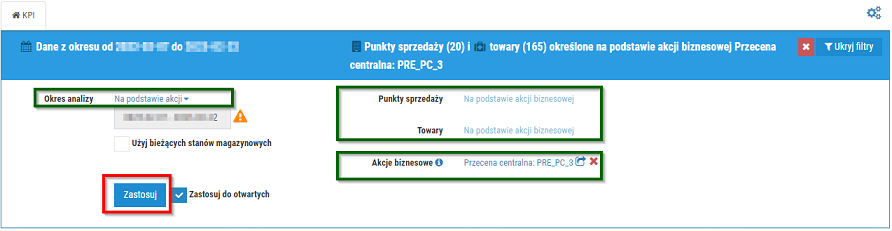
Rys. 5. Zastosowanie ustawionych filtrów
Dokonując oceny wyników danej akcji biznesowej warto na początek odczytać dane w panelu głównym KPI (total sieć). Przykładowe wyniki:
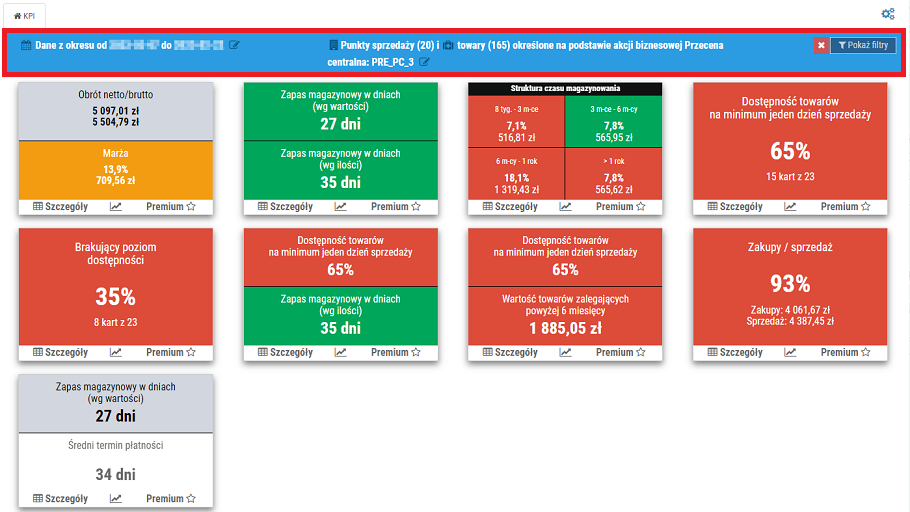
Rys. 6. Przykładowe wyniki wskazane w raporcie Premium KPI po zastosowaniu filtrowania według wybranej akcji biznesowej (przeceny centralnej)
Aby zweryfikować wyniki w poszczególnych punktach sprzedaży, należy zweryfikować dane w raportach szczegółowych (poziom Basic), np.:
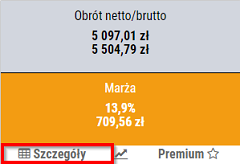
Rys. 7. Raport KPI, poziom Basic
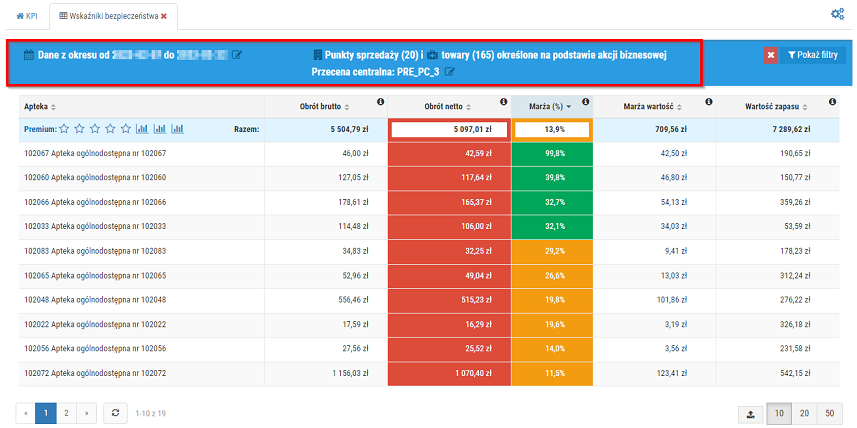
Rys. 8. Przykładowy raport KPI poziom Basic, wyniki wskazanej akcji biznesowej
W celu uzyskania dodatkowych informacji, warto sięgnąć do raportów KPI Premium, np.:
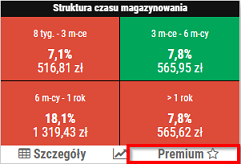
Rys. 9. Wskaźnik KPI, poziom Premium
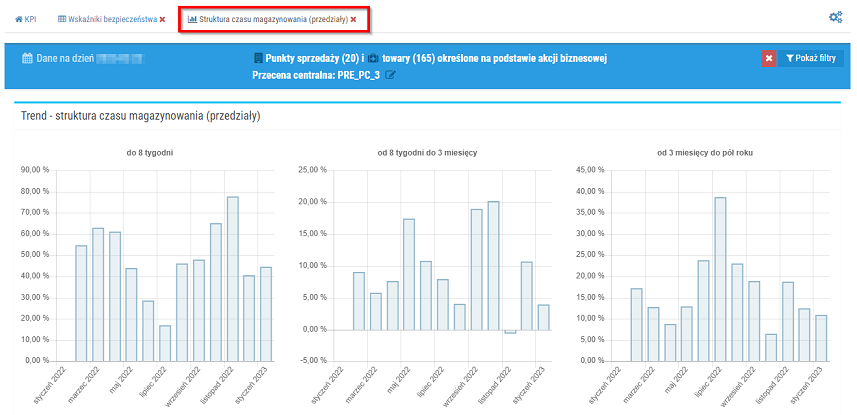
Rys. 10. Przykładowy wykres KPI poziom Premium, wyniki wskazanej akcji biznesowej, według kryterium odfiltrowania towarów wskazanych w zaznaczonej akcji biznesowej
Po zweryfikowaniu wyników w panelu głównym wskaźników oraz danych w wybranych raportach KPI, można podjąć dalsze działania związane z wybraną akcją bezpośrednio z poziomu modułu KPI. W zależności od otrzymanych wyników można przedłużyć lub zakończyć daną akcję. Aby podjąć działania na wybranej akcji biznesowej wskazanej w filtrach, należy z poziomu ustawień filtrowania kliknąć w ikonę  :
:
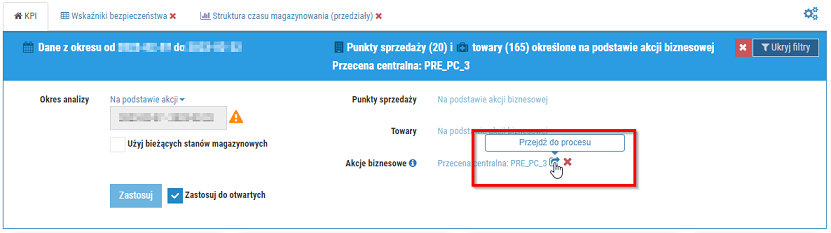
Rys. 11. Ikona umożliwiająca przejście do danego procesu biznesowego (akcje strategie KS-OmniPharm) z poziomu KPI
Następnie wyświetlony zostanie odpowiedni moduł oraz wybrania akcja i z tego miejsca można podjąć dalsze działania. Akcje dostępne dla danego procesu biznesowego są widoczne po kliknięciu w menu podręczne:
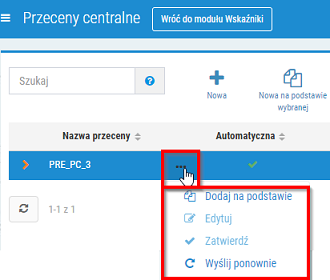
Rys. 12. Akcje dostępne z poziomu menu podręcznego dla przeceny centralnej
Aby wrócić do modułu Wskaźniki KPI, wystarczy wybrać przycisk Wróć do modułu Wskaźniki (niebieski panel w górnej części okna).
Dowiedz się więcej: